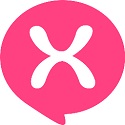 喧喧Mac 3.2.0 正式版
喧喧Mac 3.2.0 正式版
- 软件版本:3.2.0 正式版
- 软件授权:共享软件
- 软件类型:国产软件
- 软件语言:简体中文
- 应用平台:Mac OS X
- 更新时间:2022-04-06
- 软件大小:41.51MB
- 软件评分:
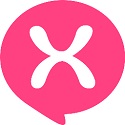 喧喧Mac正式版是款适合中小型企业中使用的社交沟通工具。喧喧Mac最新版支持与服务器上的任何用户聊天,轻松收发表情、图片、截屏、文件等信息。并且喧喧Mac还可以重命名讨论组、为讨论组设置白名单及浏览会话的所有消息历史记录。
喧喧Mac正式版是款适合中小型企业中使用的社交沟通工具。喧喧Mac最新版支持与服务器上的任何用户聊天,轻松收发表情、图片、截屏、文件等信息。并且喧喧Mac还可以重命名讨论组、为讨论组设置白名单及浏览会话的所有消息历史记录。
注意事项:
使用mac安装或下载应用软件的朋友时常会遇到下面三中报错情况,小编在这给大家提供了解决方案帮助大家解决mac报错问题:
1、“...软件已损坏,无法打开,你应该将它移到废纸篓”
2、“打不开xxx软件,因为Apple无法检查其是否包含恶意软件”
3、“打不开xxx软件,因为它来自身份不明的开发者”
遇到上面三种情况不用慌张,跟着小编一起操作,轻松解决。
1、将电脑设置中的任何来源开启。开启任何来源。
2、开启任何来源会解决绝大多数软件报错的情况,如果不奏效,说明需要通过执行命令行代码来绕过应用签名认证。 执行命令绕过ios的公证Gatekeeper。
3、以上操作如果还未能解决,那么需要关闭SIP系统完整性保护才可以。
喧喧Mac软件功能
一、主界面:喧喧聊天软件主界面主要由垂直功能导航和功能区域组成。在垂直功能导航上目前可以使用的功能包括:
1、查看当前登录用户,右键点击用户头像使用用户菜单;
2、切换【最近聊天】、【联系人】和【讨论组】功能;
3、系统设置。
二、聊天会话:喧喧即时通讯软件的聊天会话界面由会话菜单和聊天窗口组成。
1、会话菜单
会话菜单主要包括会话列表和创建新会话功能。
2、会话列表
会话列表包含当前用户所有参与会话。你可以通过导航上的 “最近会话”、“联系人”和“讨论组”切换不同的会话列表。
3、创建新会话
点击会话菜单标签页上的创建会话按钮,打开创建会话对话框。勾选需要参与会话的联系人,点击创建按钮即可。如果所选择的联系人数目少于 2 个,则直接创建为一对一的会话,如果所选择的联系人数目多余 2 个,则创建为多人讨论组。
三、会话聊天:在喧喧聊天软件会话聊天窗口中,你可以向当前会话发送 Emoji 表情、文本、图片、文件及屏幕截图。消息发送快捷键为 Enter,如果你需要在消息中输入换行,则可以通过 Shift+Enter 或 Alt+Enter 输入。
1、Markdown
你可以通过发送 Markdown 文本来发送富文本消息。Markdown 语法参见 Markdown 编辑器语法指南。为避免 XSS 攻击,你无法在 Markdown 中包含 HTML 代码。
2、Emoji 表情
在喧喧即时通讯软件中,你可以直接输入或粘贴 Emoji 字符来发送表情。如果你的系统或输入法还不支持 Emoji,可以在getemoji.com上复制你需要输入的 Emoji 字符。你也可以使用快捷短语来输入 Emoji。
3、发送文件或图片
通过点击文件或图片按钮从系统中选择要发送的图片或文件。你也可以直接从系统文件管理器中拖放文件到喧喧聊天软件当前聊天窗口进行发送。
4、截屏并发送
点击会话窗口底部工具栏的截图按钮可以截取当前屏幕图形并发送到会话中。右键点击截图按钮可以使用截屏的高级功能,包括隐藏当前窗口再截图及设置全局截图快捷键。即时喧喧应用窗口没有打开,你也可以使用全局截图快捷键来截取屏幕。
5、@他/她
在消息中输入 @username 可以标记用户。你也可以通过点击会话中的用户名称来实现。
6、管理员
讨论组或公开讨论组的创建者为该会话的管理员。喧喧即时通讯软件目前不支持转移管理员身份。
7、公开讨论组
当讨论组会话被设置为公开讨论组之后,任何人都可以搜索并加入此公开讨论组。
8、系统会话
系统会话为一个特殊的公开讨论组,该会话中自动包含服务器上的所有用户,包括将来加入的用户。系统中的超级用户为系统会话的管理员。
9、侧边栏
点击会话窗口顶部工具栏上的侧边栏按钮可以打开会话的侧边栏界面。在侧边栏上可以看到参与此会话的所有人员及会话中收发的文件。
10、会话管理:会话管理功能可以从会话顶部的工具栏中访问,或者在会话列表的右键菜单中访问。
a、收藏:点击会话窗口顶部工具栏的星标按钮可以切换会话收藏和取消收藏状态,当会话被收藏后会在会话列表顶部单独显示,方便快捷访问此会话,在会话列表;
b、消息记录:点击会话窗口顶部工具栏的消息历史记录按钮,可以浏览当前会话的所有本地消息,你也可以通过同步从服务器上下载当前会话的所有历史消息;
c、白名单:讨论组和公开讨论组的管理员可以为会话设置白名单,在白名单之外的用户无法重命名会话及在会话中发布消息,但能接收会话中其他人发布的消息;
d、重命名:你可以为讨论组或公开讨论组重新命名,如果在一个会话中用户被设置为只读,则改用户无法重命名改会话;
f、退出会话:除系统会话,所有用户都可以自由退出一个讨论组或公开讨论组;
g、设置公共公开讨论组:讨论组的创建者可以将当前会话设置为公共公开讨论组。
11、设置会话字体大小
通过会话窗口顶部工具栏菜单可以打开会话字体大小设置对话框。会话字体大小设置会影响所有会话窗口。
三、通讯录
在聊天联系人列表上点击右键,选择查看资料,即可查看当前联系人资料信息。
四、个人设置
在聊天联系人列表上点击右键,选择查看资料,即可查看当前联系人资料信息。
喧喧Mac软件特色
开聊:和服务器上的任何用户开聊,收发表情、图片、截屏、文件样样在行;
讨论组:一个人讨论的不过瘾?随时邀请多人组建个性讨论组;
公开频道:将讨论组公开,任何感兴趣的人都可以加入进来;
通知及提醒:与系统桌面环境集成,即时收到新消息通知;
会话管理:将任意会话(包括讨论组和频道)置顶,精彩内容不容错过,还可以重命名讨论组、为讨论组设置白名单及浏览会话的所有消息历史记录;
通讯录:浏览企业成员信息;
轻量级服务器端:轻松搭配然之协同使用。
喧喧Mac使用方法
1、会话列表
会话列表包含当前用户所有参与会话。你可以通过导航上的 “最近会话”、“联系人”和“讨论组”切换不同的会话列表。
在会话列表中点击会话名称即可打开会话聊天窗口。
2、创建新会话
点击会话菜单标签页上的创建会话按钮,打开创建会话对话框。
勾选需要参与会话的联系人,点击创建按钮即可。如果所选择的联系人数目少于 2 个,则直接创建为一对一的会话,如果所选择的联系人数目多余 2 个,则创建为多人讨论组。
3、会话聊天
在喧喧聊天软件会话聊天窗口中,你可以向当前会话发送 Emoji 表情、文本、图片、文件及屏幕截图。消息发送快捷键为 Enter,如果你需要在消息中输入换行,则可以通过 Shift+Enter 或 Alt+Enter 输入。
4、Emoji表情
在喧喧即时通讯软件中,你可以直接输入或粘贴 Emoji 字符来发送表情。如果你的系统或输入法还不支持 Emoji,可以在 getemoji.com 上复制你需要输入的 Emoji 字符。你也可以使用快捷短语来输入 Emoji,例如 :grinning: 来表示微笑。
喧喧Mac更新日志
1.细节更出众!
2.BUG去无踪
-
 跳跳鱼视频处理大师Mac版 V2.0.3
117MB
跳跳鱼视频处理大师Mac版 V2.0.3
117MB
-
 跳跳鱼文件批量重命名Mac版 2.0.7.1
72.2MB
跳跳鱼文件批量重命名Mac版 2.0.7.1
72.2MB
-
 中国移动云视讯Mac 3.1.0 正式版
87.7 MB
中国移动云视讯Mac 3.1.0 正式版
87.7 MB
-
 PDF Reader Pro Mac 2.5.1 正式版
36.5MB
PDF Reader Pro Mac 2.5.1 正式版
36.5MB
-
 金蝶kis云Mac 6.2.5 正式版
13.5MB
金蝶kis云Mac 6.2.5 正式版
13.5MB
-
 CAD建模号Mac 2.2.80 正式版
35.4MB
CAD建模号Mac 2.2.80 正式版
35.4MB
-
 PDF to Word Converter for Mac 6.2.1 最新版
14.9MB
PDF to Word Converter for Mac 6.2.1 最新版
14.9MB
-
 白板Whiteboard Mac 最新版
1.7MB
白板Whiteboard Mac 最新版
1.7MB
-
 Edge Manager Mac 4.0.2 官方版
7.4MB
Edge Manager Mac 4.0.2 官方版
7.4MB
-
 苹果恢复大师Mac版 3.6.8 正式版
46.67MB
苹果恢复大师Mac版 3.6.8 正式版
46.67MB
-
 智睦云打印 6.6.3.6官方版
195.02MB
智睦云打印 6.6.3.6官方版
195.02MB
-
 CrossOver for Mac 23 23.0
375MB
CrossOver for Mac 23 23.0
375MB
-
 跳跳鱼文件批量重命名Mac版 2.0.7.1
72.2MB
跳跳鱼文件批量重命名Mac版 2.0.7.1
72.2MB
-
 跳跳鱼视频处理大师Mac版 V2.0.3
117MB
跳跳鱼视频处理大师Mac版 V2.0.3
117MB
-
 罗技G303驱动Mac 8.89.38 最新版
152MB
罗技G303驱动Mac 8.89.38 最新版
152MB
-
 罗技G413驱动Mac 8.96.40 正式版
172MB
罗技G413驱动Mac 8.96.40 正式版
172MB
-
 罗技G90驱动Mac 8.89.38 最新版
152MB
罗技G90驱动Mac 8.89.38 最新版
152MB
-
 中国移动云视讯Mac 3.1.0 正式版
87.7 MB
中国移动云视讯Mac 3.1.0 正式版
87.7 MB
-
 themida 2.3.7.0
大小:41.51MB
themida 2.3.7.0
大小:41.51MB
-
 WPS Office 2019 12.1.0.23125
大小:41.51MB
WPS Office 2019 12.1.0.23125
大小:41.51MB
-
 WPS Office 12.1.0.23125
大小:41.51MB
WPS Office 12.1.0.23125
大小:41.51MB
-
 WPS Office 12.1.0.23125
大小:41.51MB
WPS Office 12.1.0.23125
大小:41.51MB
-
 蛋仔派对 v1.0.159
大小:41.51MB
蛋仔派对 v1.0.159
大小:41.51MB
-
 迅游 6.0.1012官方版
大小:41.51MB
迅游 6.0.1012官方版
大小:41.51MB
-
 临商银行网银助手 1.0.20.609
大小:41.51MB
临商银行网银助手 1.0.20.609
大小:41.51MB
-
 风灵软件管家 1.0.6.3官方最新版
大小:41.51MB
风灵软件管家 1.0.6.3官方最新版
大小:41.51MB
-
 Android Studio 2.1.2.0 官方版
大小:41.51MB
Android Studio 2.1.2.0 官方版
大小:41.51MB
-
 火绒安全软件 6.0.5.3
大小:41.51MB
火绒安全软件 6.0.5.3
大小:41.51MB
-
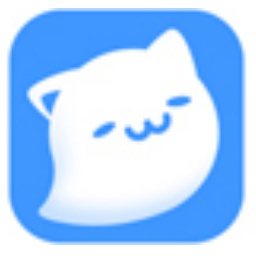 upupoo动态桌面 v3.3.1.1
大小:41.51MB
upupoo动态桌面 v3.3.1.1
大小:41.51MB
-
 博德之门3 官方版
大小:41.51MB
博德之门3 官方版
大小:41.51MB
-
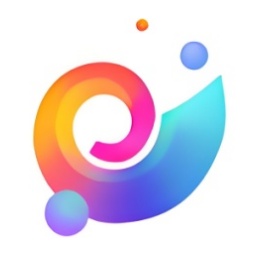 360安全桌面 v2.1725.1580.709
大小:41.51MB
360安全桌面 v2.1725.1580.709
大小:41.51MB
-
 LeoCAD虚拟乐高模型创建工具 18.01
大小:41.51MB
LeoCAD虚拟乐高模型创建工具 18.01
大小:41.51MB
-
 themida 2.3.7.0
大小:41.51MB
themida 2.3.7.0
大小:41.51MB
-
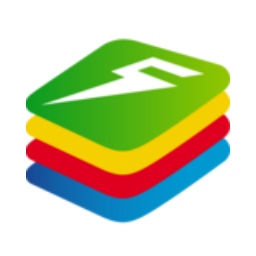 bluestacks安卓模拟器 v5.22.91.6503
大小:41.51MB
bluestacks安卓模拟器 v5.22.91.6503
大小:41.51MB
-
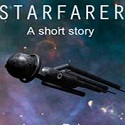 远行星号 v0.52.1a
大小:41.51MB
远行星号 v0.52.1a
大小:41.51MB
-
 开游加速器 1.0.61
大小:41.51MB
开游加速器 1.0.61
大小:41.51MB
-
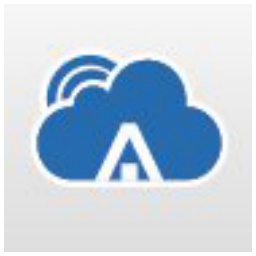 平安云桌面 v4.9.1000
大小:41.51MB
平安云桌面 v4.9.1000
大小:41.51MB
-
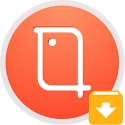 平安互动直播 v10.1.4.1868
大小:41.51MB
平安互动直播 v10.1.4.1868
大小:41.51MB